Vous êtes l’heureux propriétaire d’une caméra d’action de marque GoPro ? Vous l’ignorez peut-être, mais vous pouvez très bien utiliser votre caméra favorite pour vos séances de visioconférence.
Il est en effet désormais possible de convertir une GoPro en webcam et l’utiliser comme n’importe quel périphérique de capture vidéo dans les principales applications de vidéoconférence disponibles sur le marché (Microsoft Teams, Skype, Zoom etc…).
La première chose à savoir est que seuls les caméra GoPro Black supportent le mode « webcam », et ce à partir de la version 8. Si vous possédez un modèle de GoPro plus ancien, vous ne pourrez donc pas accéder aux joies de la visioconférence.
A noter que la version 11 de la GoPro Black, sortie il y a tout juste quelques jours, n’est pas encore officiellement compatible avec ce mode en raison d’un problème de connexion USB identifié par les ingénieurs du fabricant. Une mise à jour du firmware est d’ailleurs prévue dans quelque temps pour corriger ce problème.
Donc pour résumer, à l’heure où nous rédigeons cet article, seuls les modèles GoPro Black 8, 9 et 10 supportent officiellement le mode « webcam ».
Pour en profiter, il suffit de télécharger sur le site du fabricant l’utilitaire « GoPro Webcam desktop » puis de l’installer sur son ordinateur compatible Windows ou Mac. (attention : seuls les environnements Windows 10/11 et Mac OSX v10.14 ou ultérieure sont officiellement pris en charge – les systèmes d’exploitation plus anciens ne sont pas officiellement supportés par GoPro).
Une fois l’utilitaire installé, il est conseillé de redémarrer le poste, puis de connecter la caméra à l’aide du câble USB en choisissant de préférence un port USB 3 sur l’ordinateur.
Si tout va bien, un nouvel icône devrait apparaître dans la barre des tâches et la caméra devrait être automatiquement détectée. Si ce n’est pas le cas, veillez à ce que le paramètre « connection USB » de la caméra soit réglé sur « GoPro Connect » et non « MTP », qui est généralement la valeur usine par défaut.
Une fois la GoPro correctement détectée par le système d’exploitation, il suffit de la sélectionner dans la liste des « périphériques de capture vidéo » identifiés par votre client de visioconférence et le tour est joué !
A noter que l’utilitaire fourni par GoPro autorise quelques réglages intéressants, par exemple la possibilité de modifier la focale de la caméra (en anglais « Field of View » ou FOV) ou encore d’inverser l’image (« Flip / mirror mode »).
On regrettera toutefois que seuls deux petites résolutions sont proposées pour l’instant dans ce mode (haute définition 1080p ou 720p au choix), ce qui est bien en deçà des capacités techniques du capteur de la caméra.
Toujours au chapitre des reproches, certains utilisateurs se plaignent sur les forums de rencontrer des problèmes de stabilité avec l’utilitaire qui tend à crasher directement au lancement du système d’exploitation.
Si c’est votre cas, la seule solution à ce jour semble de désinstaller la dernière version de l’utilitaire puis d’installer une version plus ancienne qui ne rencontre pas ce problème.
Malheureusement, le problème ne semble toujours pas avoir été réglé par les équipes de GoPro à l’heure où vous lisez ces lignes.